Excel表格中输入数字替换成男女的方法教程
时间:2023-05-18 11:34:23作者:极光下载站人气:1149
excel表格是很多小伙伴都在使用的一款数据处理软件,在其中我们有时候会需要输入人员的性别信息,如果我们希望在Excel表格中输入1变为男,输入2变为女,就可以提高工作效率了,那小伙伴们知道Excel表格中如何设置输入1或者2显示男女吗,其实操作步骤是非常简单的,我们只需要选中单元格区域后,按Ctrl+1键打开窗口,自定义类型为[=1]男;[=2]女并确定就可以了。操作步骤其实是非常简单的,小伙伴们可以打开自己的软件动手操作起来。接下来,小编就来和小伙伴们分享具体的操作步骤了,有需要或者是有兴趣了解的小伙伴们快来和小编一起往下看看吧!
操作步骤
第一步:点击打开Excel表格,选中单元格区域;
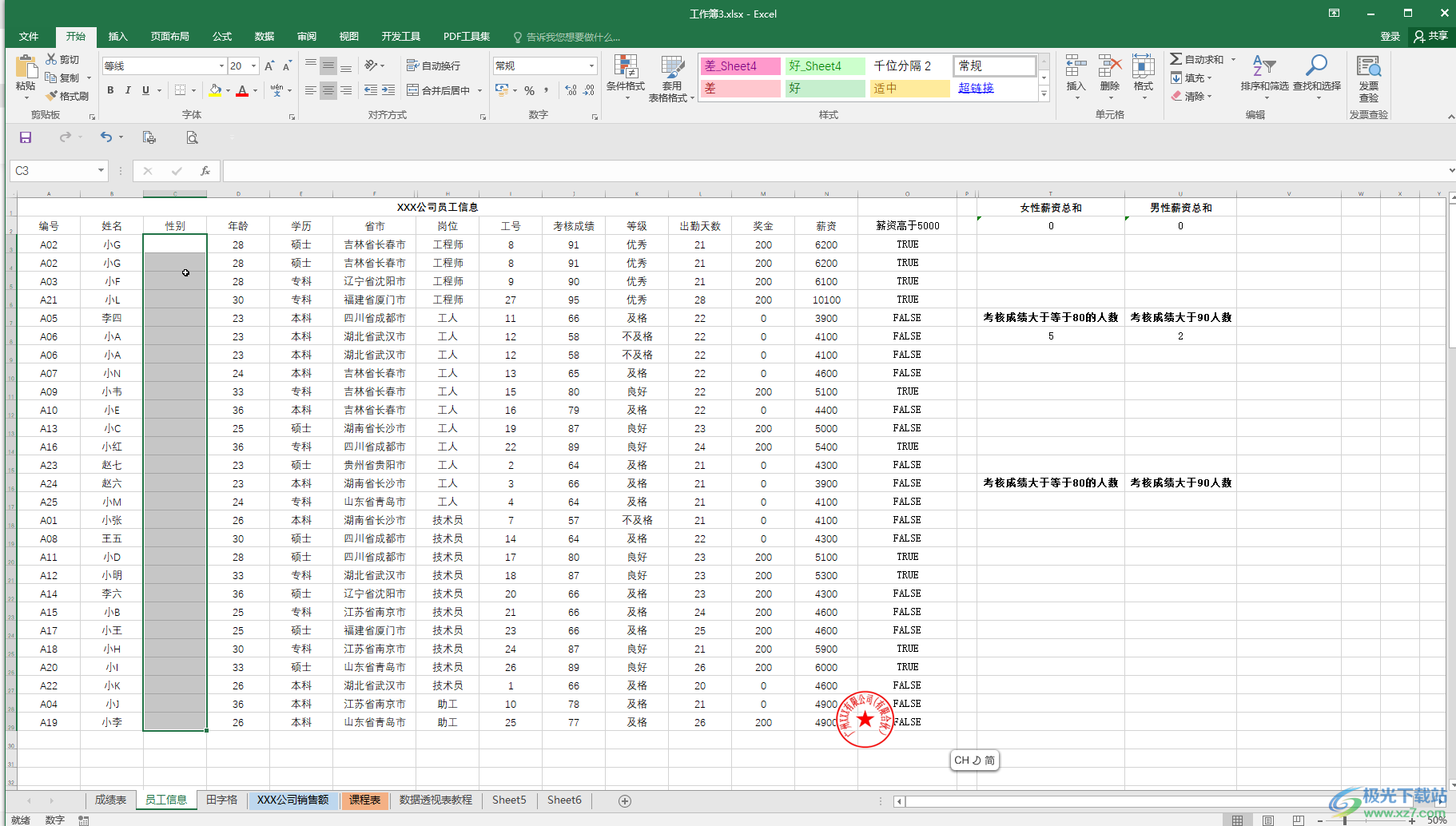
第二步:按Ctrl+1键, 或者右键点击一下后选择“设置单元格格式”;
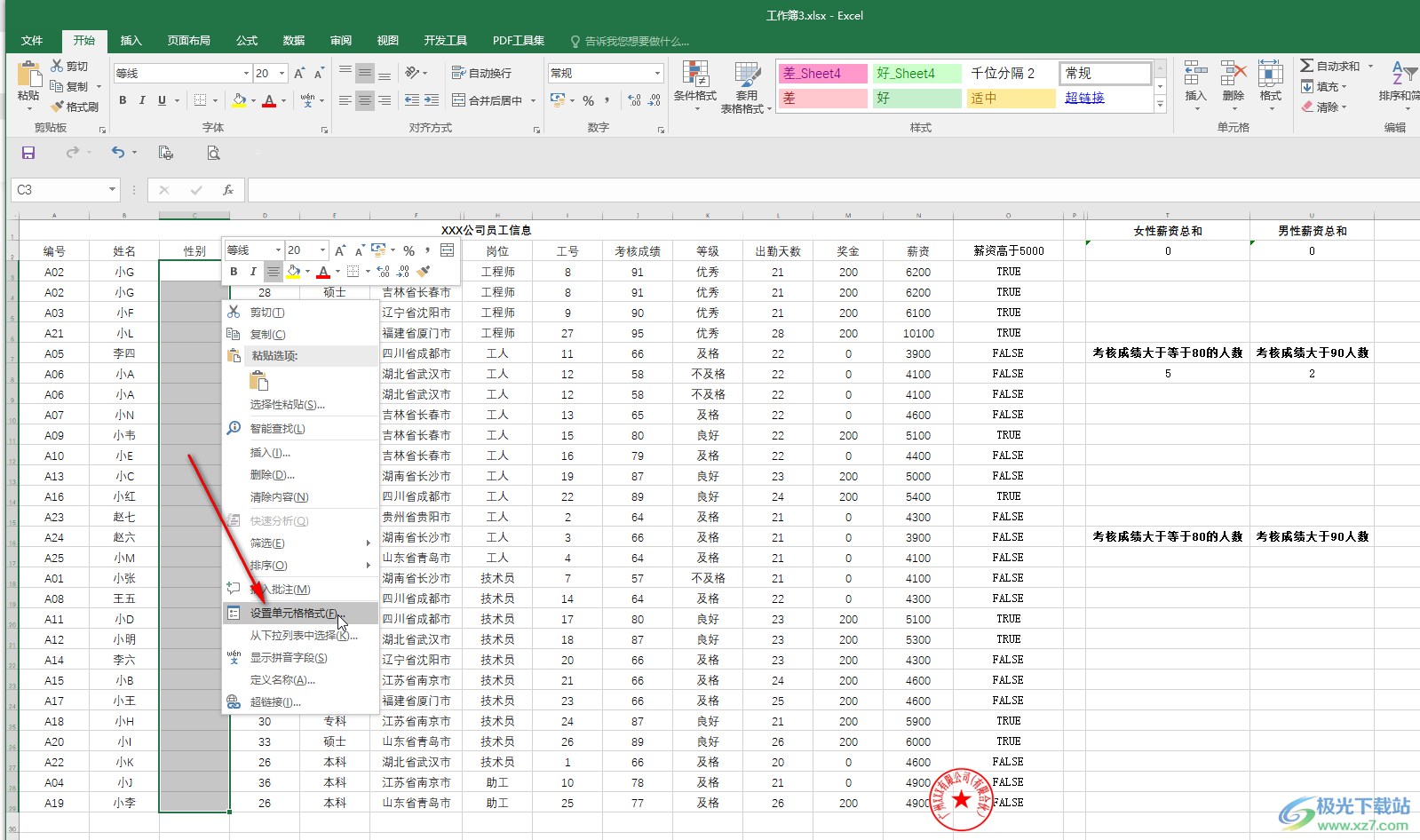
第三步:在打开的窗口中切换到“数字”栏,点击选择“自定义”,在类型处输入[=1]男;[=2]女并确定;
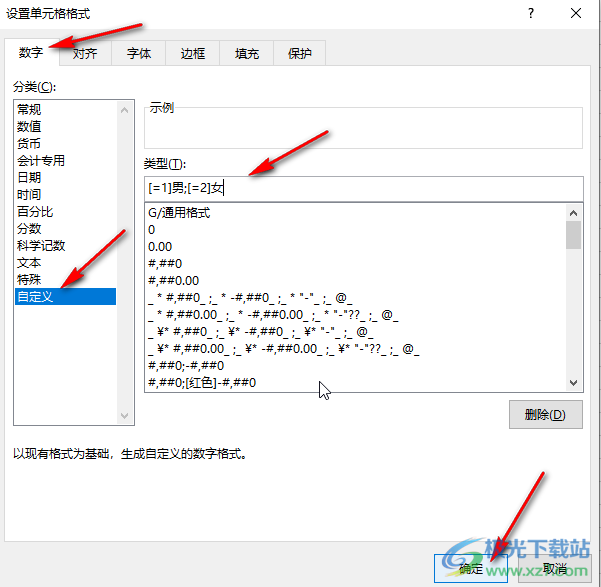
第四步:在其中输入1后按enter键,或者点击其他任意单元格,就可以得到“男”了;
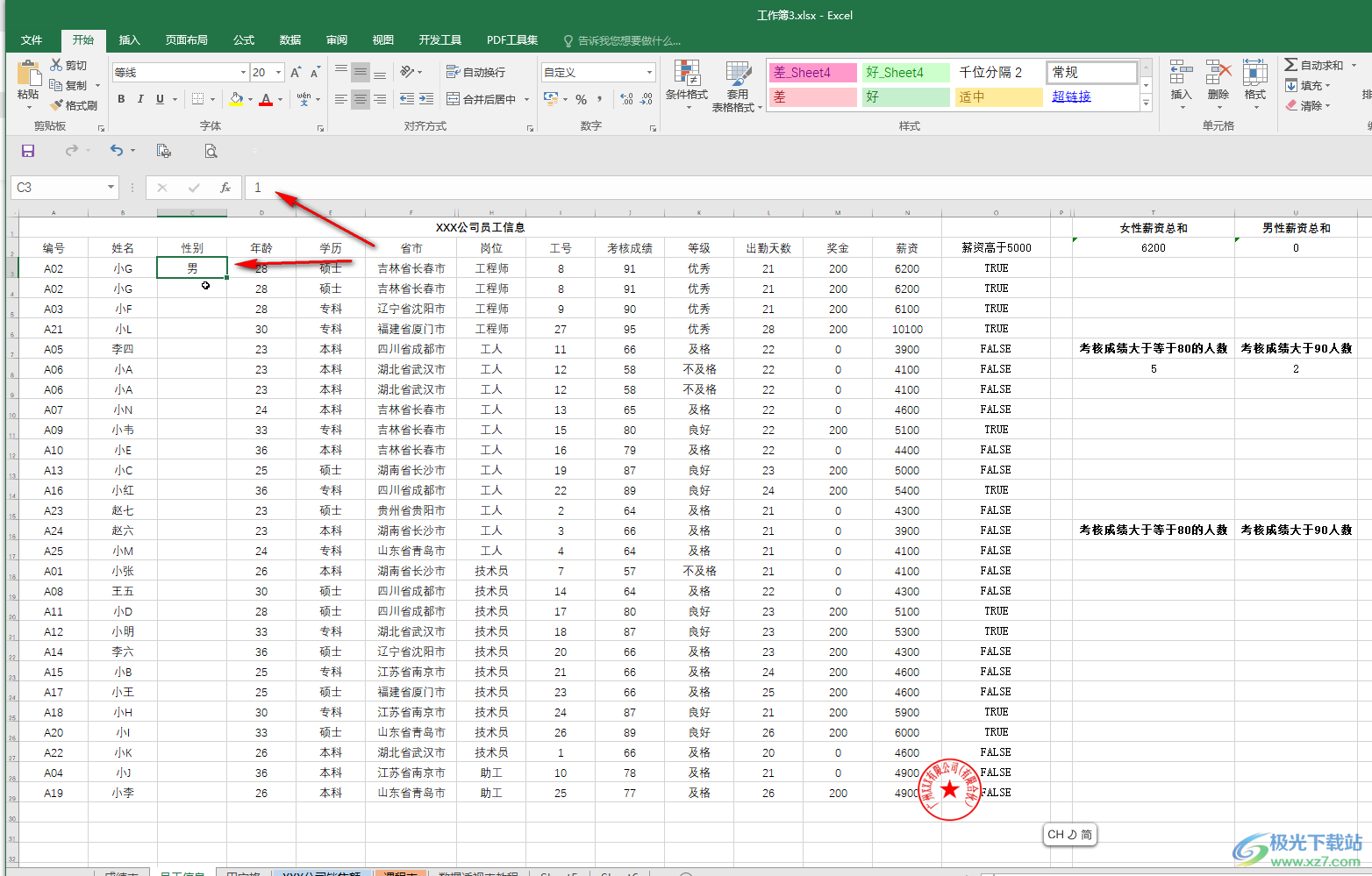
第五步:输入2后进行同样的操作,就可以得到“女”了。
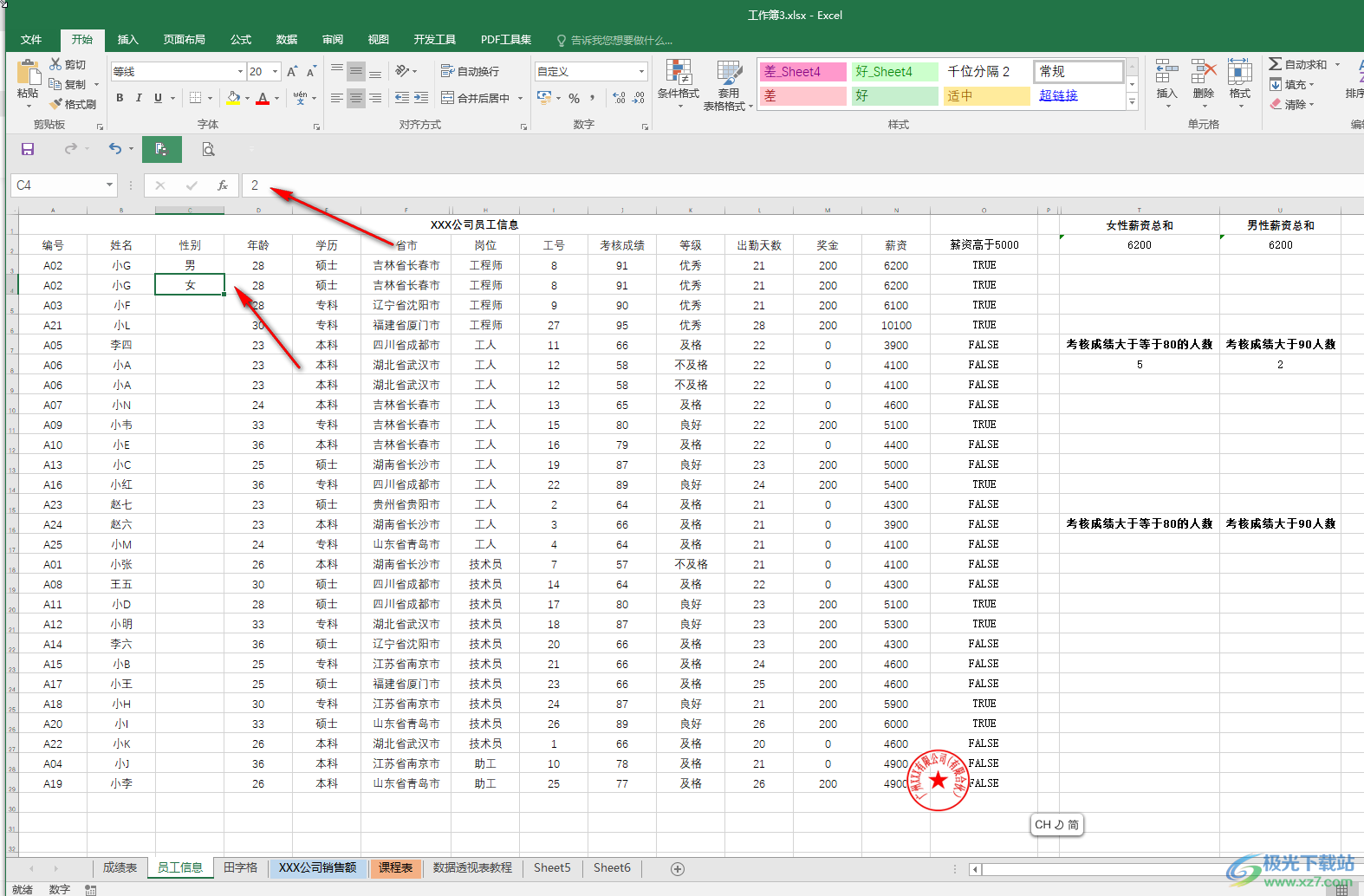
以上就是Excel表格中设置输入1变为男输入2变为女的方法教程的全部内容了。总结一下就是选中单元格区域后,按Ctrl+1键打开窗口,在自定义处输入[=1]男;[=2]女并确定就可以了。

大小:60.68 MB版本:1.1.2.0环境:WinAll, WinXP, Win7
- 进入下载
相关推荐
相关下载
热门阅览
- 1百度网盘分享密码暴力破解方法,怎么破解百度网盘加密链接
- 2keyshot6破解安装步骤-keyshot6破解安装教程
- 3apktool手机版使用教程-apktool使用方法
- 4mac版steam怎么设置中文 steam mac版设置中文教程
- 5抖音推荐怎么设置页面?抖音推荐界面重新设置教程
- 6电脑怎么开启VT 如何开启VT的详细教程!
- 7掌上英雄联盟怎么注销账号?掌上英雄联盟怎么退出登录
- 8rar文件怎么打开?如何打开rar格式文件
- 9掌上wegame怎么查别人战绩?掌上wegame怎么看别人英雄联盟战绩
- 10qq邮箱格式怎么写?qq邮箱格式是什么样的以及注册英文邮箱的方法
- 11怎么安装会声会影x7?会声会影x7安装教程
- 12Word文档中轻松实现两行对齐?word文档两行文字怎么对齐?
网友评论